Ожидание наконец-то закончилось для всех вас, поклонников Ubuntu. Последняя версия Ubuntu, 20.10 под кодовым названием «Groovy Gorilla» в настоящее время доступны для загрузки. Я сам опробовал дистрибутив и попробовал его.
Вступление
После запуска Ubuntu 20.04 LTS (долгосрочная поддержка) в апреле Canonical быстро обратила внимание на следующий выпуск - Ubuntu 20.10 под кодовым названием Отличная горилла. Это будет обычный выпуск Ubuntu или версия STR (краткосрочная версия), поддерживаемая в течение девяти месяцев.
Это соответствует традиции Ubuntu по выпуску одной версии с долгосрочной поддержкой (LTS) каждые два года, дополненной тремя версиями STR, выпущенными между ними.
Итак, с его неизбежным выпуском 22 октября 2020 года Ubuntu 20.10 будут получать поддержку от Canonical до июля 2021 г. Это включает доступ к новым выпускам приложений, исправлениям ошибок и исправлениям безопасности.
Теперь, с 1 октября 2020 года, Ubuntu 20.Вышла 10 бета-версия. Итак, если вы не можете удержать своих лошадей еще несколько недель, вы можете попробовать бета-версию.
Я лично использую его последние пару дней, и он достаточно стабилен. Он также кажется более быстрым по сравнению со своим предшественником, что неудивительно, учитывая, что он в первую очередь ориентирован на повышение производительности.
При этом я не буду заставлять вас ждать с формальностями. Я знаю, что вы пришли сюда, чтобы узнать, что нового в Ubuntu 20.10, и я собрал подробное чтение, охватывающее все, что вам нужно знать.
Итак, приступим:
Ubuntu 20.10 основных особенностей Groovy Gorilla
Во-первых, давайте быстро рассмотрим существенные изменения и новые функции, которые были представлены в Ubuntu 20.10.
GNOME 3.38
Ubuntu 20.10 поставляется с GNOME 3.38 из коробки, выпущено 16 сентября 2020 г. Это долгожданное обновление по сравнению с GNOME 3.34, который используется в Ubuntu 20.04 по умолчанию.
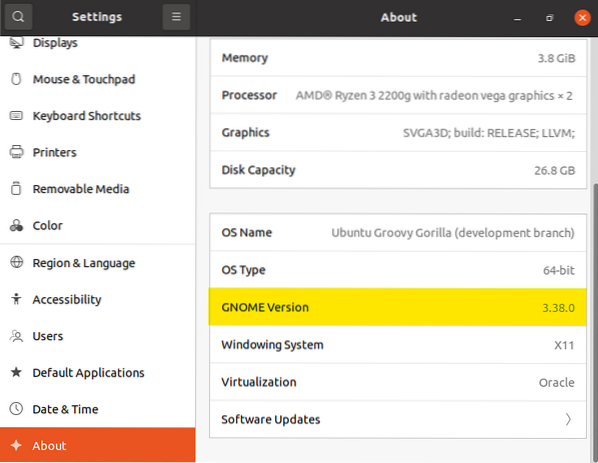
GNOME 3.38 предлагает множество отличных функций и возможностей. Вот список самых примечательных:
- Лучшая поддержка отпечатков пальцев
- Интеллектуальное предотвращение веб-отслеживания
- Обновленные карты GNOME с улучшенной производительностью и пользовательским интерфейсом
- Обновленное приложение для записи звука и создания снимков экрана
- Поддержка точки доступа Wi-Fi с QR-кодом
- Тонны новых обоев по умолчанию
- Поддержка папок в сетке приложений
- Кнопка перезапуска добавлена в системный лоток
- Новые значки для различных приложений
- Новый родительский контроль в настройках
Помимо этого, вы увидите еще много наворотов. У нас есть подробная статья о лучших функциях GNOME 3.38, если вам нужна дополнительная информация.
Как вы знаете, Ubuntu не поставляется с ванильным GNOME. Таким образом, вы не получите подлинного опыта, который был задуман разработчиками GNOME. Мы поговорим больше о новом интерфейсе и общем опыте конечных пользователей в следующем разделе.
Ядро Linux 5.8
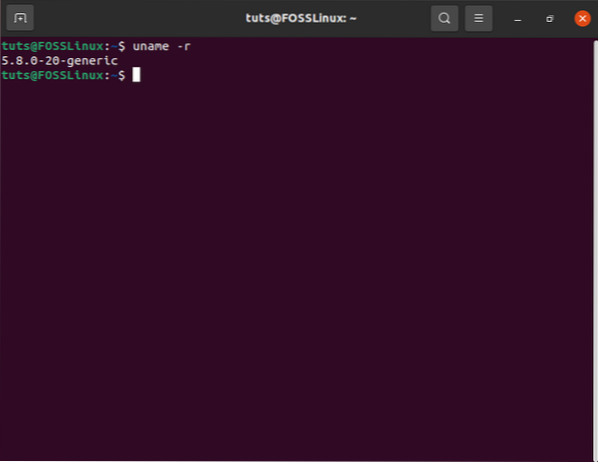
При разработке для Ubuntu 20.10 запустился, он был основан на Ubuntu 20.04 и использовал ту же базу ядра - ядро Linux 5.4 LTS. Но затем Линус Торвальдс выпустил ядро Linux 5.8 мая, и все в сообществе Linux подозревали, что Groovy Gorilla будет поставляться вместе с ним.
Теперь, после долгого ожидания, Linux 5.Ядро 8 появилось в Ubuntu 20.10 архивов, и это тоже всего месяц назад. Это означает, что новая итерация популярного дистрибутива Linux выиграет от множества функций, которые поставляются с новым ядром.
Некоторые из его наиболее примечательных особенностей включают в себя:
- Поддержка Thunderbolt ARM, a.k.USB 4.0 - то, за что я болел.
- Поддержка драйверов AMD Energy
- Поддержка мониторинга температуры процессора для последней серии AMD Renoir
- Поддержка AMD Renoi ACP Audio
- Поддержка AMDGPU TMZ (Trusted Memory Zone)
- Средство очистки параллелизма ядра
- Возможность повышения CPPC (совместное управление производительностью процессора) Драйвер CPUFreq
- Поддержка графических процессоров Adreno 405/640/650 с открытым исходным кодом
- Поддержка Shadow Call Stack и Branch Target Identification (BTI) для ARM64
- Улучшения для драйвера exFAT
Поддержка Raspberry Pi 4
Ubuntu 20.Версия 10 поставляется с полной поддержкой настольных ПК для устройств Raspberry Pi 4 и поддержкой микрооблака для периферийной вычислительной инфраструктуры. Эта новая версия Raspberry обладает такими удивительными функциями, как Quad-core 1.Процессор на базе Arm Cortex-A72 с тактовой частотой 5 ГГц, технология Bluetooth, 4 ГБ ОЗУ, поддержка Ethernet и многое другое.
Обновленные версии программного обеспечения
В этом новом выпуске обновлено множество стандартных пакетов программного обеспечения, доступных в Ubuntu. Некоторые номера версий обновленных пакетов показаны ниже:
- Тандерберд: 78.3.1
- LibreOffice: 7.0.1.2
- Firefox: 81.0.1
- Файлы: 3.38.0-стабильный
- gcc: 10.2.0
- OpenSSL: 1.1.1f
Если вы хотите узнать больше об этих функциях, вы можете ознакомиться с нашим подробным прочтением о новых функциях, доступных в ядре Linux 5.8. Это должно дать вам представление о программных и аппаратных возможностях, которые теперь доступны благодаря последнему обновлению ядра.
Короче говоря, приняв новое ядро Linux 5.8, дистрибутив будет предлагать гораздо лучшую производительность на устройствах AMD, особенно на тех, которые используют новейшие технологии AMD. Помимо этого, поддержка Thunderbolt ARM будет очень приветствоваться в сообществе.
Ubuntu 20.Обзор 10: опыт конечного пользователя
Я тестировал Ubuntu 20.10 бета-версия за последние пару дней с момента выхода. Конечный пользователь чувствует себя намного более отзывчивым, что впечатляет, учитывая, что Ubuntu 20.04 уже был быстрым дистрибутивом.
Я установил его на свой HDD, а также через VirtualBox. Излишне говорить, что установка жесткого диска проходит очень гладко. Однако некоторые из вас могут знать, что Ubuntu 20.04 страдает от случайных заиканий и общей задержки пользовательского интерфейса при запуске в VirtualBox без установки ISO гостевых дополнений.
При этом Ubuntu 20.10 прогонов сравнительно плавнее без VBox_GAs. Это не объективный показатель производительности, но я подумал, что стоит упомянуть. Вам все равно следует установить ISO гостевых дополнений для оптимизации производительности Virtual Box.
Теперь перейдем от производительности к визуальным эффектам и эстетике.
Я хотел увидеть новые фанковые обои «Горилла» «Grooving» под леденящие кровь ритмы. Но я думаю, нам придется подождать официального релиза с Ubuntu 20.10 кораблей с теми же кошачьими, которых мы привыкли видеть с «Focal Fossa».k.а. Ubuntu 20.04.
Фактически, на первый взгляд, новая версия выглядит и ощущается очень похожей на предыдущую, если только вы не знаете, где искать. Поэтому, чтобы помочь вам, я составил список наиболее заметных и качественных функций, добавленных в Ubuntu 20.10 «Groovy Gorilla», которые окажут наибольшее влияние на конечных пользователей.
- Поддержка для Вход по отпечатку пальца. Наконец, сканер отпечатков пальцев на моем ноутбуке с установленной Ubuntu пригодится.
- Новый В системное меню добавлена опция «Перезагрузка».
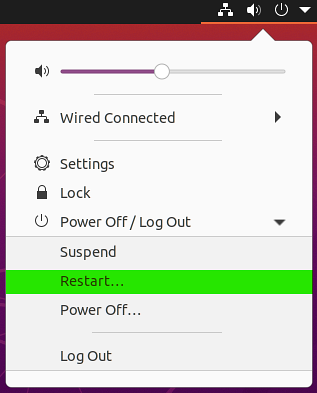
- В Частая вкладка удалена из сетки приложения.
- Ты можешь сейчас создавать папки внутри сетки приложения. Просто перетащите приложение на другое, и оно создаст папку, содержащую два. Вы можете сделать это, чтобы создать папку со своими «Часто используемыми» приложениями. В каждой папке может быть столько приложений, сколько вам нужно, и она будет автоматически разбиваться на страницы, когда будет заполнено более девяти приложений.
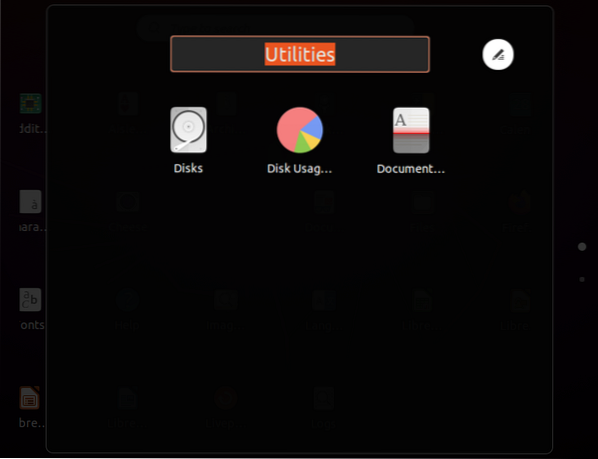
- Умение передвигаться и переставьте значки в сетке приложения. Теперь вы можете перемещать приложения и размещать их в любом месте сетки, и они не будут автоматически возвращаться к их алфавитному порядку.
- Поддержка для изменение размера сетки приложения в зависимости от масштаба. Это означает, что все ваши приложения будут правильно отображаться в сетке приложений независимо от размера экрана. Вы больше не имеете дело со сдавленными значками, как это было в предыдущих версиях Ubuntu.
- Возможность показать процент заряда батареи в верхней панели. Доступно через приложение "Настройки".
- В Опция Wi-Fi в приложении настроек теперь поддерживает QR-код. Вы можете использовать это, чтобы превратить свой ноутбук в точку доступа Wi-Fi и поделиться паролем с помощью QR-кода.
- Поддержка для Прокрутка сенсорной панели с высокой точностью в Firefox.
- Проблема с размытым фоном рабочего стола решена. Теперь вы сможете просматривать фоновые изображения рабочего стола во всей красе, без каких-либо пиксельных катастроф.
Также при установке Ubuntu 20.10, я быстро прошел через процесс, потому что был так взволнован. Однако оказалось, что я пропустил новую функцию, добавленную в Ubiquity - установщик Ubuntu. Теперь у вас есть поддержка Интеграция с Active Directory.
Это скорее корпоративная функция, и она не будет использоваться обычными пользователями.
Как перейти на Ubuntu 20.10 «Заводная горилла»?
Я надеюсь, что смогу дать вам взгляд изнутри на то, что Ubuntu 20.10 «Groovy Gorilla» может предложить. К настоящему времени вы должны были решить, хотите ли вы установить его в своей системе.
Для тех из вас, кто хочет попробовать, есть два варианта: либо выполнить чистую установку, либо обновить свой компьютер с Ubuntu до последней версии.
Если вы хотите выполнить чистую установку, вы можете следовать нашему руководству по установке Ubuntu вместе с Windows, которое содержит подробное руководство, которое поможет вам. Но сначала вам нужно будет загрузить Ubuntu 20.10 ISO бета-версии «Groovy Gorilla».
Принимая во внимание, что если вы хотите обновить существующий Ubuntu 20.04 до последней бета-версии, я подготовил пошаговое руководство, которое поможет вам.
Теперь, прежде чем мы начнем, нам нужно будет убедиться, что наш компьютер с Ubuntu обновлен. Для этого запустите следующую строку кода.
Примечание: Не забудьте перезапустить систему, чтобы изменения вступили в силу.
$ sudo apt update && apt upgrade
После обновления системы следуйте инструкциям.
Шаг 1. Установите Администратор диспетчера обновлений
Инструмент администратора диспетчера обновлений должен быть установлен на вашем ПК с Ubuntu по умолчанию. Однако выполните следующую команду, чтобы убедиться, что мы будем использовать ее для обновления до «Groovy Gorilla.”
$ sudo apt установить update-manager-core
Шаг 2. Проверьте выпуск новой версии
Затем вы можете использовать следующую команду, чтобы проверить наличие новых выпусков и обновлений Ubuntu:
$ sudo do-release-upgrade
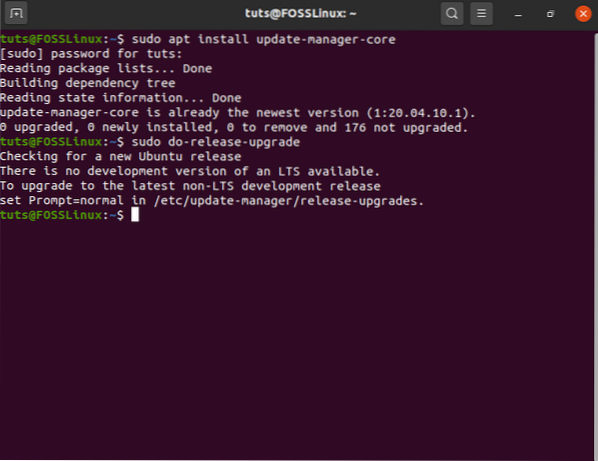
Поскольку мы используем LTS-версию, программа обновления по умолчанию ищет новую LTS-версию. Нам нужно будет изменить его, чтобы программа обновления выполняла поиск последней разрабатываемой версии, отличной от LTS.
Для этого нам нужно будет установить Подсказка = нормальный в файле / и т. д. / обновлений-менеджер / выпуск-обновления. Он установлен на Подсказка = lts по умолчанию.
Вы можете использовать следующую команду, чтобы открыть файл в редакторе nano и внести необходимые изменения:
$ sudo nano / etc / update-manager / release-updates
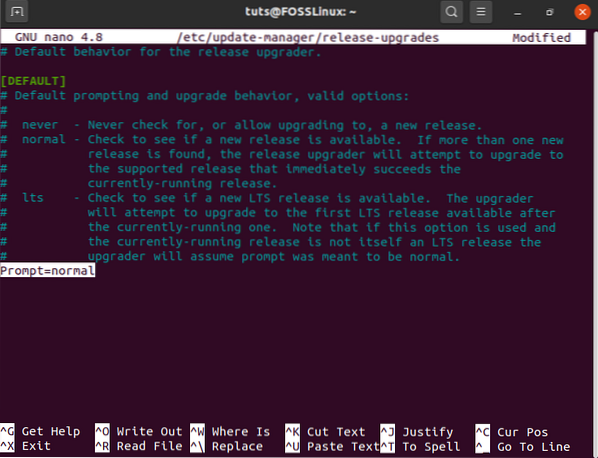
После этого нам нужно будет сохранить изменения, нажав Ctrl + O а затем выйдите из редактора, нажав Ctrl + X.
Теперь посмотрим, что произойдет, если вы попытаетесь выполнить предыдущую команду:
$ sudo do-release-upgrade
Когда я запустил указанную выше команду, было получено сообщение о том, что в настоящее время нет новой версии. Если это произойдет и с вами, вы можете вместо этого запустить эту команду:
$ sudo do-release-upgrade -d
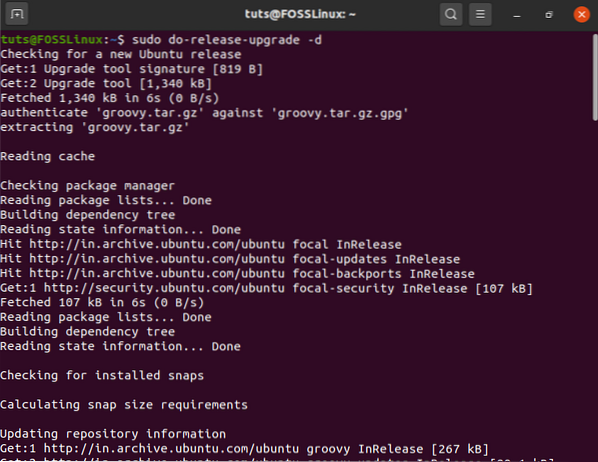
Затем вам нужно будет нажать «y» и нажать Enter, чтобы подтвердить установку, или нажать «d» для получения более подробной информации.
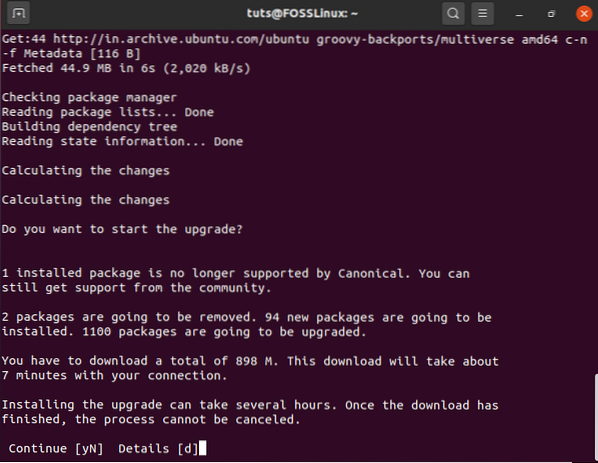
Теперь мы ждем от пары минут до пары часов, в зависимости от скорости вашего интернета и технических характеристик компьютера. Инструмент будет загружен, а затем установлен Ubuntu 20.10 Groovy Gorilla в вашей системе.
Во время установки вам нужно будет нажать «y», чтобы подтвердить, что некоторые из ваших приложений будут удалены, а другие связаны с Ubuntu 20.04 условия и положения больше не будут получать поддержку.
После завершения процесса вам будет предложено перезагрузить систему, чтобы завершить установку.
После перезагрузки системы введите в терминале следующую команду:
$ lsb_release -a
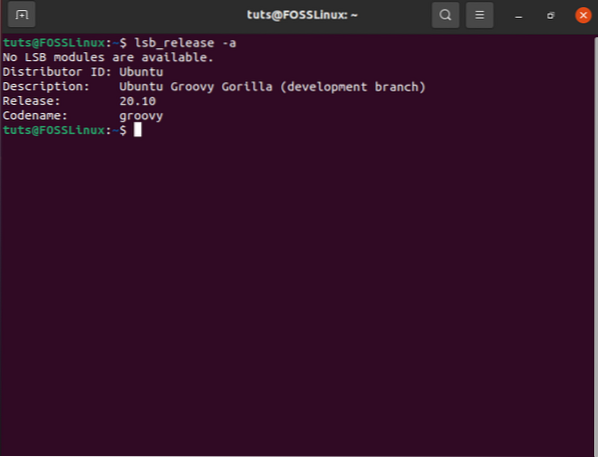
Как видите, Ubuntu 20.10 «Groovy Gorilla» успешно установлена.
Все, что остается, - это обновить и обновить все пакеты, чтобы убедиться, что вы используете все последние версии приложений в своей системе. Для этого запустите эту команду:
$ sudo apt update && apt upgrade
Заключительные мысли
Как видите, Ubuntu 20.10 «Groovy Gorilla» поставляется с набором отличных функций и улучшений, и его стоит обновить.
Однако, если вы ищете долгосрочную поддержку и стабильную систему, то лучше всего будет придерживаться версии Ubuntu LTS; в основном потому, что вы также сможете обновиться до GNOME и ядра Linux вручную.
В этом прелесть Linux - полная автономия над вашим дистрибутивом и возможность формировать его так, как вам нравится. Таким образом, если вы заинтересованы в освоении Linux и изучении того, как настроить ОС в соответствии с вашими потребностями и требованиями, вы должны следовать нашей серии статей, руководств и руководств по Learn Linux.
Скачать Ubuntu 20.10 Бета «Groovy Gorilla»
 Phenquestions
Phenquestions



